この記事は、Node.jsにあまり馴染みがないが、Grunt、Gulpなどのアプリケーションを使用したい人を対象としています。 これらのアプリケーションを使用するプロセスには、package.jsonファイルの編集とnpmコマンドの使用が含まれるため、npmの動作を理解することは困難に対処するのに役立ちます。
5分でNode.js
Node.jsとは何かを理解すると、npmをよりよく理解するのに役立ちます。 簡単に言えば、Node.jsはJavaScriptインタープリターです。 Node.js自体は、入力で
JavaScriptコードを受け取って実行する
C ++アプリケーションです。
簡単なプログラムを作成しましょう。
helloworld.jsファイルを作成し、次のコードを挿入します。
console.log("Hello World");
ターミナルを開き、プログラムのあるフォルダーに移動して、
node helloworld.jsを実行し
node helloworld.js 。 helloworld.jsの代わりに、
JavaScriptコードを含む他のファイルを含めることができ
ます 。
Node.jsがインストールされていることを確認してください 。 プログラムの結果は次のようになります。
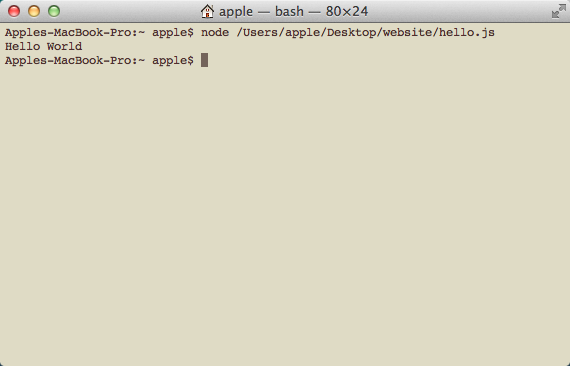
プログラムは、単に「Hello World」という文字列を端末に表示します。
Node.jsのパッケージ
つまり、Node.jsのパッケージは、
何らかの種類のライブラリまたはツール
である1つ以上の
JavaScriptファイルを指します。
npm(abbr。node package manager)は、Node.jsとともに自動的にインストールされる標準のパッケージマネージャーです。 npmクラウドサーバーからパッケージをダウンロードするため、またはこれらのサーバーにパッケージをダウンロードするために使用されます。
Package.jsonファイル
package.jsonファイルには、アプリケーションに関する情報(名前、バージョン、依存関係など)が含まれています。 このファイルがあるディレクトリはすべてノードとして解釈されます。
js package 、公開する予定がない場合でも。
package.jsonファイルの使用方法は、パッケージをダウンロードするか公開するかによって異なります。
パッケージをダウンロードする
パッケージを手動でダウンロードする場合、このためにpackage.jsonを使用する必要はありません。 ターミナルでコマンドへの引数として目的のパッケージの名前を指定して
npmコマンドを実行すると、パッケージが現在のディレクトリに自動的にダウンロードされます。 例:
$ npm install canvas-chart
package.jsonを使用してパッケージをダウンロードすることもできます。 package.jsonファイルをプロジェクトのディレクトリに作成し、次のコードをその中に追加します(パッケージの名前とバージョンは指定しません。公開する予定がないため、ダウンロードするパッケージの名前とバージョンを指定します)。
{ "devDependencies": { "canvas-chart": "~1.3.0" } }
次に、ファイルを保存し、ターミナルで
npm installコマンドを実行します。
プロジェクトで多くのパッケージを使用する場合は、毎回ターミナルからダウンロードするのではなく、package.jsonを指定することをお勧めします。
package.jsonを使用してパッケージをダウンロードすると、パッケージを作成してパッケージをダウンロードすることがわかります。 これは奇妙なことですが、動作します。
パッケージに依存関係がある場合、npmはダウンロードしたパッケージのpackage.jsonでそれらを見つけてダウンロードします。 この場合、
canvas-chartパッケージには、依存関係が記述されたpackage.jsonファイルもあります。
パッケージを公開
パッケージを公開するには、すべてのソースコードとpackage.jsonファイルを1つのディレクトリに収集する必要があります。 Package.jsonには、パッケージの名前、バージョン、および依存関係を含める必要があります。 例:
{ "name": "canvas-project", "version": "0.1.0", "devDependencies": { "canvas-chart": "~1.3.0" } }
このコードを見ると、
canvas-projectパッケージは
canvas-chartパッケージに依存して
いると言えます。
npm publishコマンドを使用してパッケージを公開できます。
パッケージを実行可能ファイルとして使用する
npmはパッケージをダウンロードするときに、package.jsonファイルで「bin」プロパティを探します。 このプロパティが見つかった場合、このパッケージを実行可能ファイルに変換し、指定されたディレクトリに配置します。
たとえば、次のコマンドは
grunt-cliを現在のディレクトリにロードし、ソースを実行可能ファイルに変換します。実行可能ファイルは、すべての実行可能ファイルを含むフォルダーに配置されます。 この結果、
grunt-cliコマンドを呼び出すことができます。
$ npm install grunt-cli
これで、パッケージとは何か、他のパッケージに依存する方法がわかりました。 また、npmがパッケージでどのように機能するかを学びました。 理論から実践に移り、Gruntをインストールしましょう。
npmでGruntをインストールする
Gruntは、画像の圧縮や
cssファイルの縮小など、日常の多くのタスクを自動化できる
タスクランナー です 。
次の手順に従ってGruntをインストールし、Gruntを使い始めます。
- プロジェクトのディレクトリを作成します。 サーバーの観点からは、このディレクトリがルートになります。
- 端末からこのディレクトリを開きます。
- Gruntをダウンロードしてインストールします。
-g引数は、現在のディレクトリではなく、パッケージを保存するためのメインフォルダーにパッケージをダウンロードするようnpmに指示します。
$ npm install -g grunt-cli
- gruntによって実行されるタスクごとに個別のパッケージがあります。 たとえば、JavaScriptの縮小、ファイルの接着などのためのパッケージを見つけることができます。 独自のパッケージを作成して、タスクを実行することもできます。 そのようなパッケージはGruntプラグインと呼ばれます 。 プロジェクトのディレクトリに必要なパッケージをインストールしましょう。 これを行うには、package.jsonファイルを作成し、その中に以下のコードを配置する必要があります。 次に、
npm installコマンドを実行します。 彼女は必要なパッケージをダウンロードします。 package.jsonを含むディレクトリ自体がパッケージであることを忘れないでください。
{ "devDependencies": { "grunt-contrib-concat": "~0.3.0" } }
- ファイルを接着するためのパッケージをインストールしました。 次に、Gruntのタスクを説明する必要があります。 これは、 Gruntfile.jsファイルを使用して行われます。 プロジェクトディレクトリで
gruntコマンドを実行すると、GruntはGruntfile.jsを検索してタスクをロードおよび完了します。 ファイル接着プラグインをプラグインして、簡単なタスクを説明しましょう。
module.exports = function(grunt) {
- この原則により、必要なプラグインを自分でダウンロードして接続できます。
- これで、プロジェクトディレクトリで
gruntコマンドを実行して、 jsファイルを接着できます 。
まとめ
この記事では、Node.jsの初心者向けにnpmがどのように機能するかを説明しようとしました。 これで、さまざまなノードをインストールして使用できるようになります。
jsアプリケーション 。 読んでくれてありがとう!